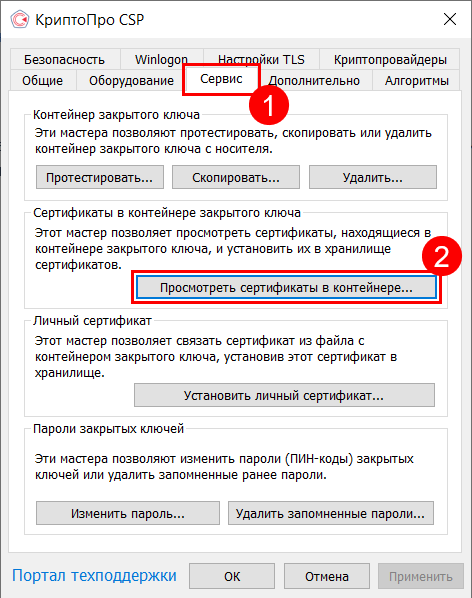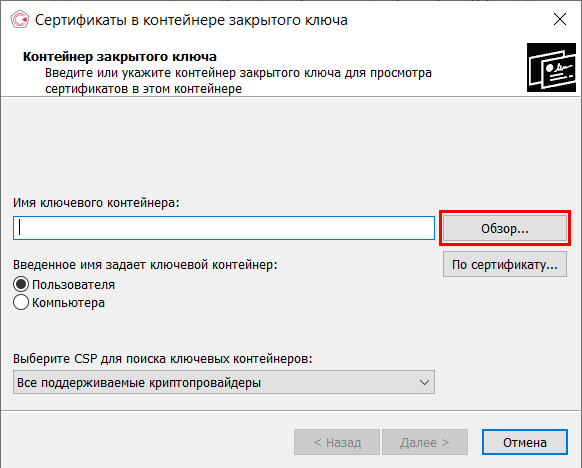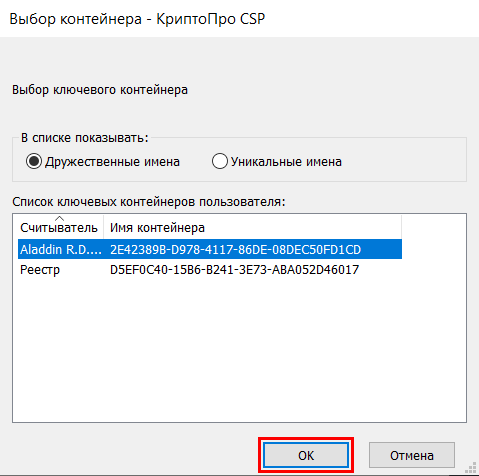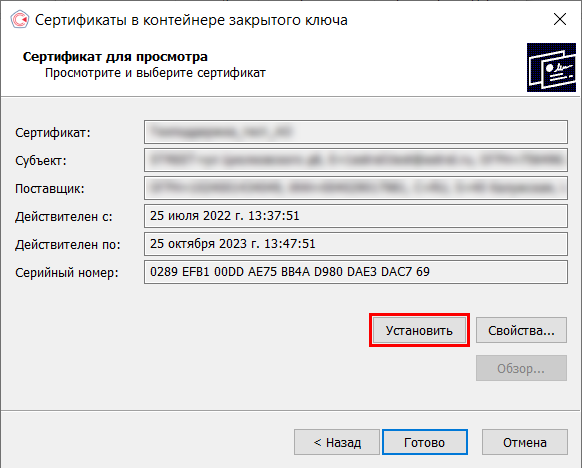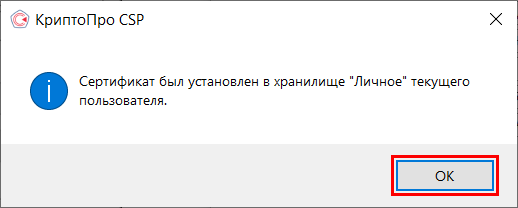Как начать использовать электронную подпись (ЭП или ЭЦП) на компьютере? Чтобы начать подписывать документы с помощью электронной подписи, её владельцу потребуется подготовить своё рабочее место: установить криптопровайдер, скачать и настроить плагин для веб-браузера. После с помощью криптопровайдера установить на компьютер сертификат ЭЦП. Рассмотрим, как это сделать.
Как подготовиться к установке ЭЦП на компьютер
В статьях об электронной подписи мы используем аббревиатуры «ЭП» и «ЭЦП». ЭЦП — это электронная цифровая подпись. Это старое название электронной подписи (ЭП).
Для получения электронной подписи необходимо обратиться в удостоверяющий центр (УЦ). Руководители юрлиц, индивидуальные предприниматели и нотариусы получают квалифицированные сертификаты ЭП в Удостоверяющем центре ФНС России или в офисах доверенных лиц УЦ ФНС. Квалифицированные электронные подписи для физических лиц выпускают в УЦ, которые аккредитованы Министерством цифрового развития, связи и массовых коммуникаций Российской Федерации (Минцифры).
Получить электронную подпись для физического лица можно в УЦ «Калуга Астрал», который входит в реестр аккредитованных удостоверяющих центров.
Строго говоря, в УЦ клиенту передают не электронную подпись, а средства для её создания: сертификат ЭП и закрытый ключ (который чаще всего владельцы ЭП создают сами на своём рабочем месте). С их помощью пользователь формирует подпись самостоятельно при подписании электронного документа. Зачастую владельцу ЭП нужно подготовить своё рабочее место не только к применению подписи, но и к созданию закрытого ключа перед получением квалифицированного сертификата в коммерческом удостоверяющем центре:
- Установить на компьютер, который будет использован для подписания документов, криптографическую программу — криптопровайдер.
- Настроить веб-браузер: установить и настроить браузерный плагин. Это позволит не только использовать ЭП для подписания документов на компьютере, но и применять подпись на различных государственных порталах, торговых площадках и в системах ЭДО.
- Установить драйверы для работы с USB-токеном.
После этого можно начать установку сертификата электронной подписи на компьютер.
Зачем нужен криптопровайдер
Средство криптографической защиты информации (СКЗИ) или программный криптопровайдер — это программа, которая выполняет криптографические операции и вычисляет ЭП. Чтобы пользователь мог генерировать и хранить ЭП, сертификат электронной подписи нужно установить в систему. Сделать это можно как с помощью стандартных средств операционной системы (если она поддерживает такие функции), так и с помощью криптопровайдера.
Для работы с квалифицированной электронной подписью чаще всего используются два криптопровайдера: КриптоПро CSP и ViPNet CSP.
Не рекомендуется использовать на одном компьютере два и более программных криптопровайдера. В этом случае они могут конфликтовать, что приведёт к трудноустранимым ошибкам при работе с ЭП.
В этой статье мы рассмотрим только принцип установки сертификата электронной подписи при помощи КриптоПро CSP.
Системные требования для КриптоПро CSP
Последние версии КриптоПро CSP работают почти со всеми операционными системами: с Windows, macOS, Linux и другими. Уточнить, какая версия криптопровайдера подойдёт для вашей ОС, можно на сайте производителя.
Где скачать КриптоПро CSP
У КриптоПро CSP есть бесплатная 90-дневная лицензия. Пока она действует, программный криптопровайдер работает в полнофункциональном режиме. После того как срок действия бесплатной лицензии закончится, пользователю нужно купить новую лицензию на криптопровайдер.
Бесплатную лицензию получают при первом запуске КриптоПро CSP, дистрибутив которого можно скачать на сайте КриптоПро. Для этого пользователь должен:
- Зарегистрироваться на сайте. Если пользователь уже зарегистрирован, ему потребуется пройти авторизацию.
- В меню на главной странице сайта перейти по пути «Продукты» → «КриптоПро CSP» → «Загрузка файлов» и принять условия лицензионного соглашения.
- На открывшейся странице выбрать и скачать версию программы, которая подойдёт для операционной системы на вашем компьютере.
Чтобы установить КриптоПро CSP на компьютер, запустите скачанный файл и нажмите кнопку «Установить» в открывшемся окне. После завершения установки перезагрузите ПК.
Приобрести лицензию КриптоПро CSP для дальнейшего использования можно на сайте компании «Астрал». Заполните форму обратной связи, чтобы наш менеджер перезвонил вам и помог подобрать подходящую версию криптопровайдера.
Как установить сертификат ЭП на компьютер с помощью КриптоПро CSP
Чтобы установить сертификат электронной подписи на компьютер, можно загрузить сертификат ЭП в систему с помощью криптопровайдера. Для этого пользователю потребуется:
- Открыть меню «Пуск», перейти в раздел «Все программы» и открыть КриптоПро CSP.
- Открыть вкладку «Сервис» и нажать кнопку «Просмотреть сертификат в контейнере».
- В открывшемся окне нажать кнопку «Обзор», чтобы найти ключевой контейнер.
- После появится окно со списком доступных контейнеров. Пользователю нужно выбрать один из них и нажать кнопку «ОК».
- После того как поля с информацией о сертификате ЭП автоматически заполнятся, нужно нажать кнопку «Установить».
- Если установка прошла успешно, программа укажет пользователю, в какое хранилище был установлен сертификат. Пользователю нужно нажать кнопку «ОК» для завершения процесса.
Если на этом этапе система выдаёт ошибку «Сертификат в контейнере отсутствует», вы можете получить открытую часть ключа в вашем УЦ и продолжить установку сертификата далее согласно инструкции.
Как упростить установку сертификата ЭП на компьютер
Столкнулись с трудностями при установке сертификата ЭЦП на личный компьютер? Вам помогут сотрудники компании «Астрал». Все, кто выпустил электронную подпись с помощью продуктов Астрал Подпись и 1С-ЭТП, могут заказать услугу удалённой настройки рабочего места.
Чтобы оказать услугу, наш сотрудник должен получить удалённый доступ к вашему компьютеру. После подключения к вашему рабочему месту специалист подготовит его к применению ЭП:
- Настроит работу криптопровайдера.
- Проверит настройки защищённого носителя ЭП.
- Скорректирует настройки браузера.
- Удостоверится в том, что плагин для использования электронной подписи в браузере работает так, как нужно.
Вместе с сотрудником вы сможете проверить электронную подпись на любой электронной торговой площадке.
Минимальная стоимость услуги составляет 1 тысячу рублей. , и наш менеджер свяжется с вами, чтобы ответить на дополнительные вопросы и уточнить детали заказа.